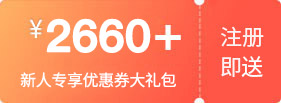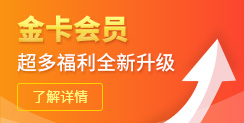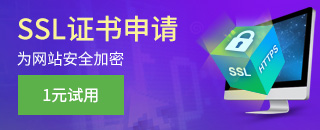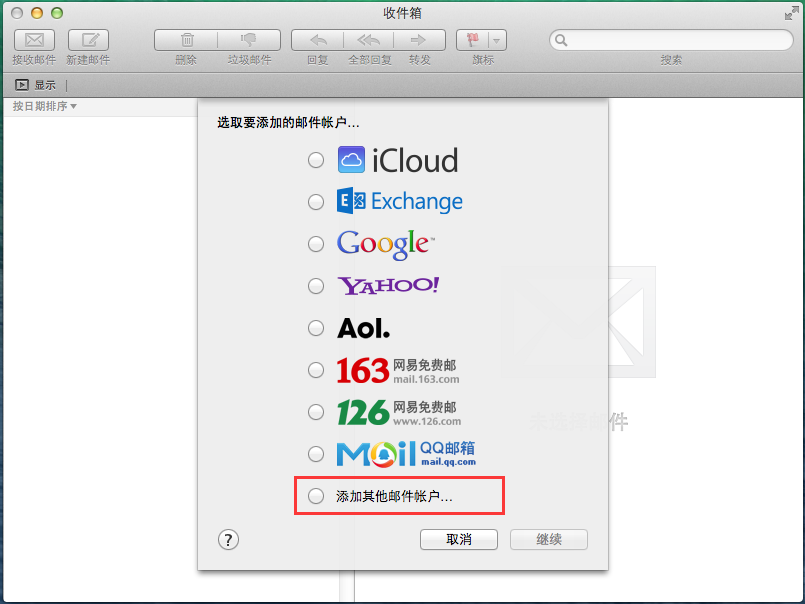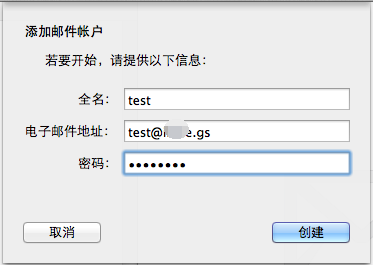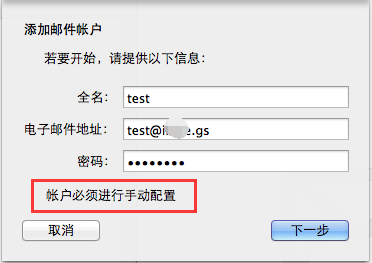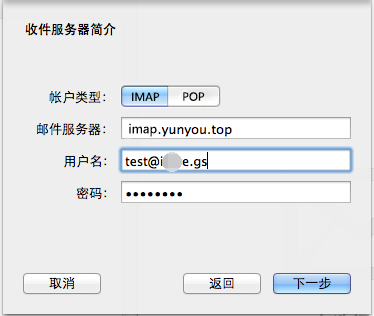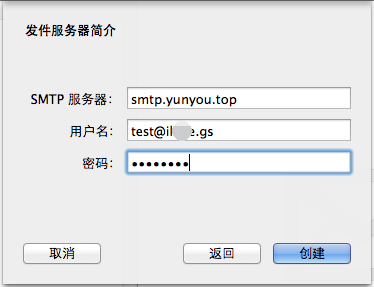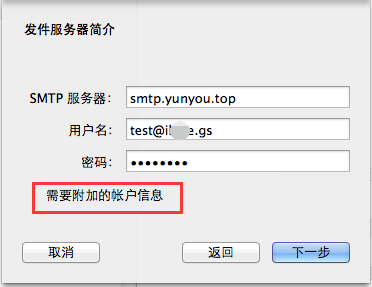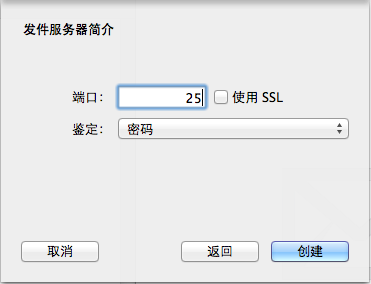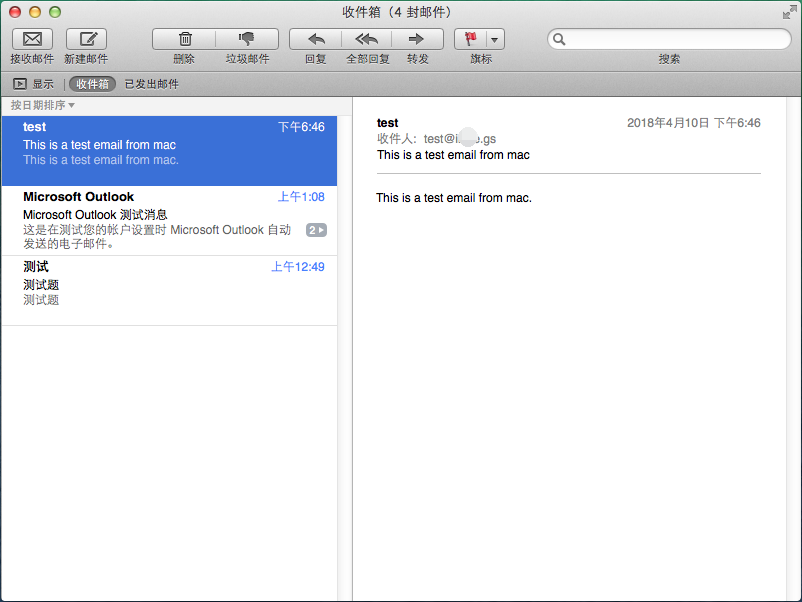-
购物车
0
我的购物车
共 0 件商品,共计 0去购物车结算 -
最新公告
- 功能升级:虚拟主机流量监控上线 2025-08-04
- 7月企业邮箱功能更新:手机APP已上线! 2025-07-31
- 功能更新:域名竞价系统手机版上线 2025-07-22
- 盛夏钜惠:1元注册.com/.net,1元购云虚机,云服务器特惠99元! 2025-07-17
- 充值预付款
- 资讯中心
- 帮助中心
- 提交工单
- 备案
- 身份识别码:
-
登录
-
注册有礼
新用户
新人专享优惠
-
立即创建西部数码账号,获取2660+元新用户礼包!
创建账号 -



- 消息中心()
- 管理中心
如何在苹果MAC中设置收发邮件此帮助文档以mac os 10.9为例,其他版本可能有所差异。 1、点击屏幕下方的邮件,打开邮件系统。
2、点击“添加其他邮件账户”。
3、全名可以自己随意设定,填写完整的邮件地址和邮箱密码,点击创建。
4、自动创建时间比较久,请耐心等待。如自动创建失败,系统会提示“账户必须进行手动配置”。
5、选择IMAP,然后填写邮件服务器(imap.yunyou.top),用户名请填写完整的邮箱地址,密码自动填写了可以不填写,不放心的话,也可以重新输入。然后点击“下一步”。 (如果您的域名已经按照http://www.yunyou.top/help/detail?id=4 这里的要求添加了解析,也可以将邮件服务器中的yunyou.top替换为自己的域名。)
6、添加SMTP服务器(smtp.yunyou.top),如果要发邮件,用户名请填写完整的邮箱地址,密码请填写邮箱密码。然后点击“创建”。 (如果您的域名已经按照http://www.yunyou.top/help/detail?id=4 这里的要求添加了解析,也可以将SMTP服务器中的yunyou.top替换为自己的域名。)
7、如果创建不成功,会提示“需要附加的账户信息”,点击“下一步”。
8、端口填写25,取消“使用SSL”的勾。然后点击“创建”。
9、创建成功后,即可正常收发邮件。
|
|||||
| >> 相关文章 | |||||